win10注销账户的方法 win10怎么注销账户
更新时间:2023-08-04 10:36:29作者:zheng
有些用户想要将win10电脑的账户进行注销,消除电脑中此账户的登录信息,却不知道该如何注销,今天小编就给大家带来win10注销账户的方法,如果你刚好遇到这个问题,跟着小编一起来操作吧。
具体方法:
1.在Win10系统里同时按下“ALT+F4”组合快捷键,打开关闭Windows窗口。点击下拉列表进行选择,如下图所示。
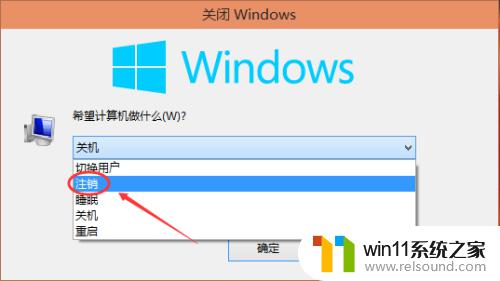
2.选择注销,点击确定,如下图所示。
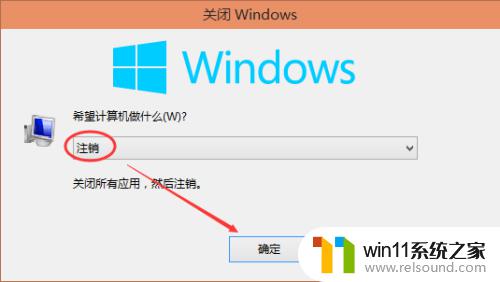
3.点击后,系统正在注销。如下图所示。

4.成功注销后,可以点击重新进入系统。如下图所示。

以上就是win10注销账户的方法的全部内容,有出现这种现象的小伙伴不妨根据小编的方法来解决吧,希望能够对大家有所帮助。















